轻松捕捉每一刻精彩
在数字时代,分享生活点滴、游戏高光时刻或教学演示变得日益重要,对于红米手机用户来说,内置的录屏功能让你无需安装第三方应用即可轻松录制屏幕,无论是制作教程、记录游戏胜利瞬间还是保存直播内容,都变得轻而易举,本文将详细指导你如何使用红米手机进行高效、高质量的屏幕录制,让你的创意与分享更加便捷。
1. 开启红米手机录屏功能
步骤一:找到控制中心
- 解锁你的红米手机,从屏幕的底部向上滑动,这将打开控制中心或者通知栏,具体操作可能因MIUI版本不同而略有差异。
步骤二:寻找录屏图标
- 在控制中心中,你会看到一系列快捷图标,其中包括一个圆形中间带有一个小箭头的图标,这就是录屏按钮,如果在默认显示中没有找到,可能需要你自定义控制中心的快捷方式来添加它。
步骤三:开启录屏
- 点击录屏图标,系统会提示你是否开始录制,此时屏幕上会出现3秒倒计时,给你时间准备。
2. 录屏设置与优化
音源选择
- 在开始录屏之前,红米手机提供了音源选择的选项,你可以选择只录制系统声音、麦克风声音或是两者同时录制,这对于制作教程或游戏实况尤为重要,确保观众能听到你想要传达的声音信息。
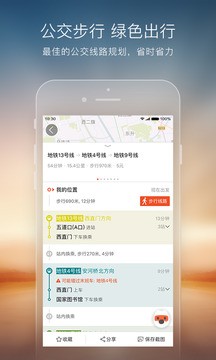
画质调整
- 虽然不是所有红米手机型号都支持,但在一些较新的设备上,你可以进入设置来调整录屏的分辨率和帧率,以适应不同的需求,高分辨率和高帧率适合追求视频质量的用户,但会增加文件大小。
悬浮窗与计时器
- 一些红米手机还支持录屏时显示悬浮窗,方便你在录制过程中随时查看录制状态和剩余时间。
3. 录制中的小技巧
隐藏导航栏
- 为了使录制的视频更整洁,可以开启全面屏手势,隐藏底部的导航栏,这通常在手机的“设置”->“全面屏”中进行调整。
利用耳机麦克风
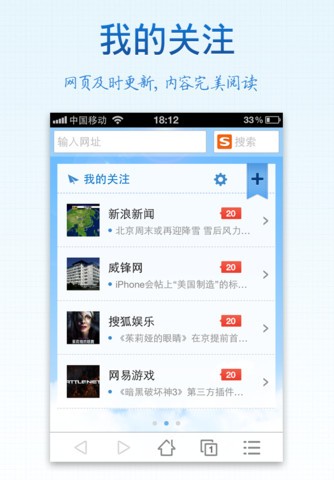
- 如果需要录制讲解,使用耳机的麦克风可以有效减少背景噪音,提高音频质量。
暂停与继续
- 在录制过程中,如果需要暂时中断但不结束录制,部分红米手机支持通过下拉通知栏再次点击录屏图标来暂停,非常适合分段录制。
4. 结束并编辑录屏
停止录制
- 完成录制后,再次点击屏幕上的录屏悬浮窗或通知栏中的停止按钮即可结束录制。
- 录制的视频会自动保存到手机的“视频”或“屏幕录制”文件夹中。
简单编辑
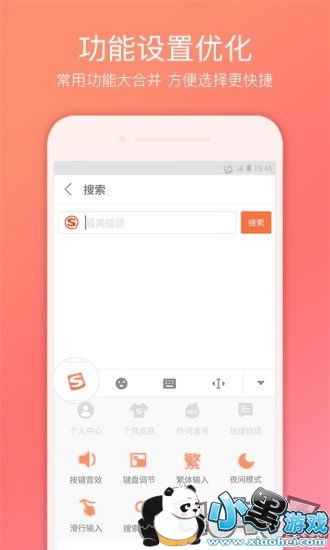
- 对于基础的剪辑需求,红米手机用户可以使用系统自带的“相册”应用中的编辑功能,进行简单的裁剪、合并视频片段等操作。
- 高级编辑可能需要下载第三方应用,如剪映、快影等,这些应用提供了更多编辑工具和特效,让视频更加专业。
5. 注意事项
- 在录制前,请确保有足够的存储空间,以免录制过程中因空间不足而中断。
- 尊重版权,录制含有版权内容时请确保合法使用。
- 注意隐私保护,避免录制包含个人隐私或敏感信息的画面。
红米手机的录屏功能强大且易于使用,无论是游戏爱好者、教育工作者还是日常分享,都能找到其价值所在,通过掌握上述技巧,你将能够更加自如地捕捉屏幕上的每一个精彩瞬间,提升你的数字生活体验,不断探索和实践,让每一次录制都成为一次创意的展现。










发表评论